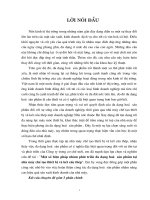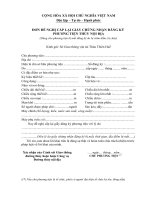Dùng Frontpage tạo chữ bị quay ngược 180 độ độc đáo docx
Bạn đang xem bản rút gọn của tài liệu. Xem và tải ngay bản đầy đủ của tài liệu tại đây (197.59 KB, 3 trang )
Dùng Frontpage tạo chữ bị quay ngược
180 độ độc đáo (VnEcon.com)
372 lượt đọc và 0 phản hồi
Nghệ thuật chơi chữ trong văn chương mang đến nhiều thú vị cho người chơi. Và,
với thời đại công nghệ thông tin thì thú chơi chữ cũng có thể được thể hiện. Bài viết
sẽ hướng dẫn cách tạo chữ bị quay ngược 180 độ rất độc đáo.
ɯ
o
ɔ
˙uo
ɔǝ
u
ʌ
˙
ʍʍʍ
Bạn hãy xem một ví dụ dưới đây, tôi sử dụng câu trong phần trợ giúp cùa MS Office
“Some of the content in this topic may not be applicable to some languages”:
Bạn thấy câu này có ấn tượng không? Để có một câu văn lộn ngược độc đáo này, bạn có
thể tự tạo một ứng dụng chuyển đổi kí tự bằng FrontPage (FP) (thường có trong bộ MS
Office hoàn chỉnh), ở bài viết này tôi dùng FP 2003.
Đầu tiên, mở FP ra và tạo một file mới. Bạn chọn trên menu Insert > Form > Form để
chèn một biểu mẫu vào tài liệu.
Sau đó hãy xóa đi nút Submit và Reset mặc định trong biểu mẫu đi để có một biểu mẫu
trống.
Chọn tiếp vào Insert > Form > Form Properties và đặt tên Form ở mục Form name là f,
nhấp OK để xác nhận.
Sau đó, bạn lần lượt tạo hai vùng văn bản trên biểu mẫu này bằng cách vào Insert >
Form > Text Area (hình 4).
Tạm gọi 2 vùng văn bản này là TextArea1 dùng để nhập văn bản gốc và TextArea2 dùng
để xuất văn bản sau khi chuyển đổi. Bạn hãy nhấp kép vào từng TextArea và đặt tên như
trong hình dưới đây.
Đến đây, bạn đã hoàn tất phần giao diện căn bản rồi, tất nhiên bạn có thể trang trí thêm
các đoạn text chú thích hay màu sắc bất kì nào cho biểu mẫu đẹp hơn.
Kế tiếp, bạn bấm chuột lên trên TextArea1 (có tên original) và bấm vào nút Code bên
dưới góc trái vùng soạn thảo để chuyển sang phần mã lệnh. Ở đây bạn để ý sẽ thấy dòng
lệnh tương ứng với TextArea1 được tô sáng.
Bây giờ bạn chỉ cần thực hiện một thao tác đơn giản là chèn vào bên sau chữ textarea
dòng lệnh onKeyUp=”flip()”. Tiếp đó, bạn kéo thanh trượt lên trên, tìm đến thẻvà chèn
vào bên dưới đoạn mã dưới đây:
textarea { font-family: "Arial Unicode MS", Batang }
Đến đây, bạn có thể chuyển từ chế độ Code sang chế độ Preview để xem thành quả rồi.
Hãy nhập đoạn văn bản cần chuyển vào khung thứ nhất, khung thứ hai dẽ hiển thị kết
quả. Quá trình chuyển đổi đạt tuyệt đối nếu phần văn bản bạn nhập vào là tiếng Anh hoặc
tiếng Việt không dấu, các chữ in hoa sẽ tự chuyển thành chữ thường. Tuy nhiên, khi bạn
nhập văn bản bằng tiếng Việt có dấu, văn bản đảo ngược mà bạn nhận được sẽ không
kém phần ngộ nghĩnh, và bạn có thể chèn vào Blog để “thách đố” bạn bè. Chúc các bạn
thành công!